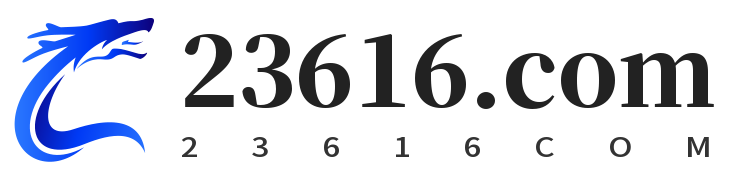上古卷轴5重制版win10怎么全屏?详细操作步骤及常见问题解答
对于许多《上古卷轴5:天际》重制版的玩家而言,在Windows 10系统上运行游戏时,如何设置全屏模式往往是一个常见的问题。虽然游戏默认支持多种显示模式,但有时玩家可能会遇到无法正常进入全屏模式的情况。本文将为你提供详细的操作步骤,帮助你解决在Windows 10上玩《上古卷轴5》时如何全屏的问题,同时还将解答一些常见的相关问题。

1. 上古卷轴5重制版全屏设置的基本步骤
要在Windows 10上将《上古卷轴5:天际》重制版设置为全屏,首先需要进入游戏内的设置菜单。具体操作步骤如下:
- 启动游戏并进入主菜单。
- 在主菜单中,选择“选项”。
- 进入“显示”选项卡。
- 在“显示模式”设置中,选择“全屏模式”。
- 确认更改并保存设置。
通过这种方式,你就可以将游戏切换到全屏模式,享受更具沉浸感的游戏体验。如果选择“窗口化全屏”或“窗口模式”,游戏将显示在窗口内,可能无法覆盖整个屏幕,影响游戏的视觉体验。
2. 游戏无法进入全屏模式怎么办?
有时,即使按照上述步骤设置全屏,游戏依然可能无法正常显示为全屏。出现这种问题的原因可能是由于显示驱动程序不兼容、系统设置问题或游戏文件损坏。以下是一些常见的解决方法:
- 更新显卡驱动程序:确保你的显卡驱动程序是最新的。过时的驱动程序可能会导致游戏无法正常进入全屏模式。
- 检查显示设置:在Windows 10中,右键点击桌面并选择“显示设置”,确保分辨率设置为推荐值,这有助于避免显示问题。
- 重新验证游戏文件:如果你的《上古卷轴5》是通过Steam或其他平台安装的,可以尝试验证游戏文件的完整性。这可以修复可能存在的损坏文件。
- 修改游戏配置文件:有时游戏内的配置文件可能会出错,导致无法全屏。你可以尝试手动编辑游戏的
skyrimprefs.ini文件,调整其中的分辨率和显示模式。
3. 调整Windows 10的兼容性设置
如果以上方法都无法解决问题,你还可以尝试调整Windows 10的兼容性设置。右键点击游戏的快捷方式,选择“属性”,然后进入“兼容性”选项卡。在这里,勾选“以兼容模式运行此程序”,选择较早版本的Windows(例如Windows 7),然后再试一次运行游戏。
4. 使用Alt+Enter键切换显示模式
如果游戏正在以窗口模式运行,可以通过按下“Alt + Enter”组合键来切换到全屏模式。这是一个快捷键,通常在许多PC游戏中有效。如果你已经设置了全屏模式,但不小心切换到了窗口模式,可以通过这个组合键迅速恢复全屏。
总结
《上古卷轴5:天际》重制版在Windows 10上的全屏设置并不复杂,但有时会因为驱动或系统设置问题导致无法进入全屏模式。通过上述步骤,玩家通常能够解决这一问题,恢复最佳的游戏显示效果。如果仍然存在问题,可以考虑更新显卡驱动、检查配置文件或调整兼容性设置,确保游戏的顺利运行。希望本篇文章能够帮助你在Windows 10上顺利体验《上古卷轴5》重制版的全屏效果,享受更加沉浸式的冒险旅程。